برنامج تعليمي لدلفي: مرحبًا بالعالم
يساعدك هذا البرنامج التعليمي على البدء مع دلفي. يشرح ما تحتاجه لكتابة أول برنامج دلفي خاص بك. يبدأ بالأساسيات: ستتعلم أين يمكنك العثور على الأدوات المطلوبة وتنزيلها، وكيفية تثبيت هذه الأدوات وسيأخذك خطوة بخطوة حتى بناء وتشغيل الكود الخاص بك. إذا لم تكن قد كتبت برنامج دلفي من قبل، فهذا هو المكان المناسب للبدء. لقد أنشأنا هذه المقالة حتى تتمكن من البدء مع دلفي، والانتقال إلى أمثلة الرسائل القصيرة الخاصة بنا. إذا كنت معتادًا بالفعل على دلفي، فيمكنك الانتقال مباشرة إلى أحد مشاريع الرسائل القصيرة التالية.
أمثلة رسائل قصيرة بدلفي:
إرسال رسالة قصيرة بدلفي باستخدام واجهة برمجة التطبيقات REST HTTP (عينة كود)
إرسال رسائل متعددة بدلفي باستخدام واجهة برمجة التطبيقات REST HTTP (عينة كود)
جدولة رسالة قصيرة بدلفي باستخدام واجهة برمجة التطبيقات REST HTTP (عينة كود)
استقبال رسالة قصيرة بدلفي باستخدام واجهة برمجة التطبيقات REST HTTP (عينة كود)
حذف رسالة قصيرة بدلفي باستخدام واجهة برمجة التطبيقات REST HTTP (عينة كود)
تنزيل أحدث مكتبة واجهة برمجة تطبيقات الرسائل القصيرة لدلفي من Github
ما هي دلفي
دلفي هي لغة برمجة. إنها تشبه اللغة الطبيعية، مثل الإنجليزية. يتم استخدامها للتحدث مع الكمبيوتر. الفرق الرئيسي بين اللغة الطبيعية ولغة البرمجة هو أن لغات البرمجة لها بنية أكثر صرامة، لمساعدة الكمبيوتر على فهمها بشكل أفضل.
ما هي دلفي الإصدار المجتمعي
دلفي الإصدار المجتمعي هي أداة لكتابة برنامج دلفي. تتيح لك دلفي الإصدار المجتمعي كتابة النص باستخدام لغة دلفي، وتجعل من الممكن لك إخبار الكمبيوتر بقراءة النص وتنفيذ التعليمات. نستخدم مصطلح "تشغيل" لإخبار الكمبيوتر بتنفيذ التعليمات.
ما هو برنامج مرحبًا بالعالم بدلفي
برنامج مرحبًا بالعالم بدلفي هو أبسط برنامج يمكنك كتابته. يقوم ببساطة بطباعة الجملة: مرحبًا بالعالم على شاشة الكمبيوتر. برنامج مرحبًا بالعالم هو أول برنامج يكتبه المطورون في أي لغة برمجة.
كيف تكتب أول برنامج لك بدلفي
لكتابة أول برنامج لك بدلفي:
- إعداد دلفي الإصدار المجتمعي
- إنشاء مشروع جديد بدلفي
- تطبيق وحدة التحكم - دلفي
- كتابة برنامج مرحبًا بالعالم بدلفي
- استخدام WriteLn() للطباعة
- تشغيل برنامج مرحبًا بالعالم بدلفي
- التحقق من المخرجات
- إصلاح الأخطاء إن وجدت
المتطلبات الأساسية
إليك ما تحتاجه للبدء. لكتابة أول برنامج كمبيوتر لك بدلفي، تحتاج إلى جهاز كمبيوتر يعمل بنظام Windows، وبيئة برمجة دلفي الإصدار المجتمعي وكود المثال المقدم أدناه.
- جهاز كمبيوتر يعمل بنظام Windows 10
- التسجيل في https://embarcadero.com/
- دلفي الإصدار المجتمعي
- مشروع Ozeki Hello World مثال
تنزيل دلفي الإصدار المجتمعي
دلفي الإصدار المجتمعيفي هذا الفيديو، سترى كيف يمكنك تنزيل برنامج دلفي الإصدار المجتمعي. ستبدأ بزيارة صفحة التنزيل وسيأخذك الفيديو خطوة بخطوة حتى الحصول على المثبت على جهاز الكمبيوتر الخاص بك محليًا. إنه مدته 26 ثانية فقط، ولكنه يحتوي على جميع الخطوات التي تحتاج إلى اتخاذها لإكمال العملية. تحتاج إلى بيئة تطوير دلفي للبدء في البرمجة بدلفي. رابط صفحة التنزيل: https://embarcadero.com/products/delphi/starter/free-download/
تثبيت دلفي الإصدار المجتمعي
في هذا الفيديو، سترى كيفية تثبيت دلفي الإصدار المجتمعي على جهاز الكمبيوتر الخاص بك. سيبدأ بالمثبت الذي تم تنزيله وسيأخذك خطوة بخطوة حتى الحصول على بيئة تطوير دلفي على جهازك. الفيديو مدته 1:22 دقيقة فقط ولكنه يقدم جميع الخطوات بطريقة مفصلة. لن تواجه أي مشكلة في متابعة الخطوات. سترى كيفية تشغيل المثبت والإعدادات التي تحتاج إلى القيام بها قبل تثبيت بيئة التطوير.
إنشاء أول مشروع دلفي الإصدار المجتمعي
في الفيديو التالي، سترى كيفية إنشاء أول مشروع دلفي لك. لتحرير أو إنشاء كود جديد، تحتاج إلى مشروع. سيبدأ الفيديو بفتح دلفي الإصدار المجتمعي وسينتهي بمشروع افتراضي يمكن تحريره بحرية. الفيديو مدته 15 ثانية فقط وسهل الفهم. لن تواجه أي مشكلة في فهمه. امتلاك مشروع يعني أنه يمكنك إنشاء وتشغيل أكواد دلفي بسهولة.
إنشاء مشروع جديد
لبدء البرمجة في دلفي، تحتاج أولاً إلى فتح إصدار دلفي المجتمعي. ثم، انقر على علامة تبويب ملف في أعلى اليسار (الشكل 1). بعد ذلك، داخل قائمة الملف، مرر المؤشر فوق جديد. من قائمة جديد، اختر تطبيق وحدة التحكم - دلفي بالنقر عليه. سيأخذك هذا مباشرة إلى محرر النصوص، حيث يمكنك البدء في البرمجة.
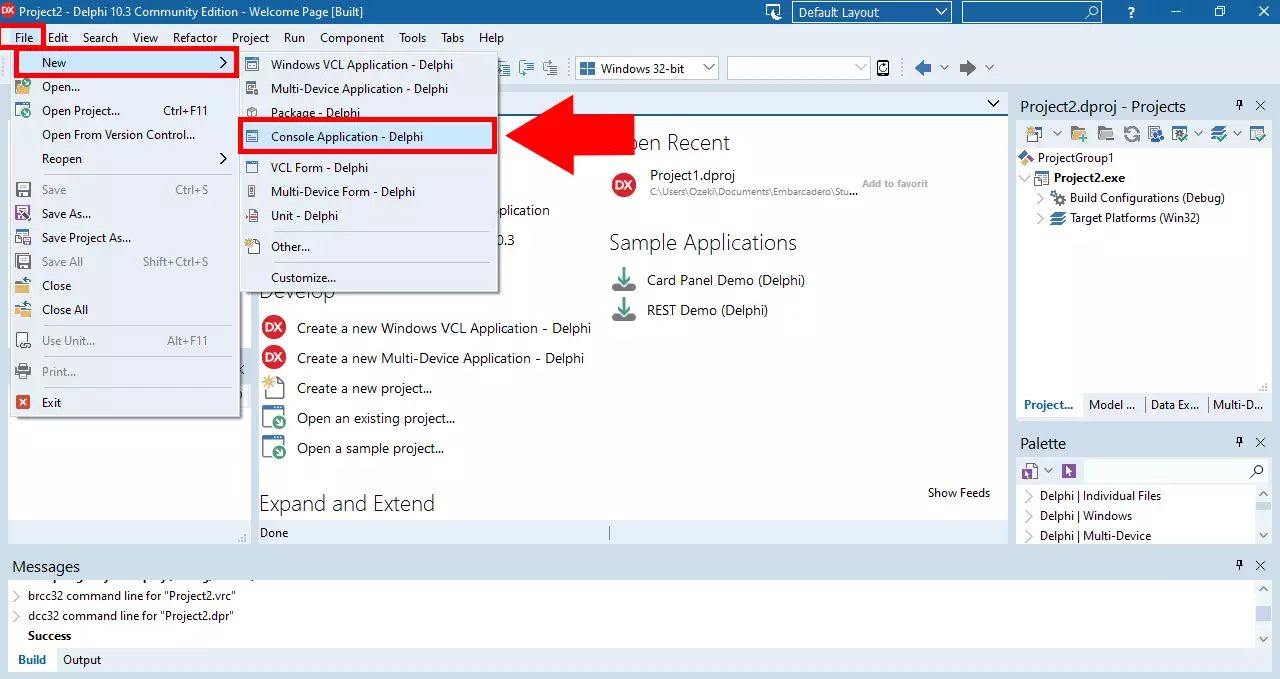
كتابة برنامج 'مرحبًا بالعالم' في دلفي
أول برنامج تكتبه في أي لغة برمجة هو برنامج 'مرحبًا بالعالم'. الهدف الوحيد من هذا البرنامج هو طباعة عبارة 'مرحبًا بالعالم' على شاشة الكمبيوتر. في هذا المثال، يتكون البرنامج من سطرين من التعليمات البرمجية: السطر الأول: WriteLn(); يطبع النص.
program Project2;
{$APPTYPE CONSOLE}
{$R *.res}
uses
System.SysUtils;
begin
try
WriteLn('مرحبًا بالعالم!');
ReadLn;
except
on E: Exception do
Writeln(E.ClassName, ': ', E.Message);
end;
end.
كتابة برنامج 'مرحبًا بالعالم' في دلفي (فيديو تعليمي)
أول برنامج ينشئه المبرمج دائمًا هو برنامج 'مرحبًا بالعالم'. هذا يعني أن ناتج الكود هو ببساطة 'مرحبًا بالعالم'. في هذا الفيديو، سنوضح لك كيف يمكنك إنشاء هذا الكود الأول في دلفي. يستغرق الفيديو 15 ثانية فقط، لكنك سترى جميع الخطوات التي تحتاجها. سترى أين تكتب الكود وما هو الكود بالضبط. سيبدأ الفيديو بشاشة المشروع الافتراضية وينتهي بالبرنامج القابل للتنفيذ.
تشغيل برنامج 'مرحبًا بالعالم' في دلفي
لتشغيل برنامج مرحبًا بالعالم، تحتاج إلى النقر على زر البدء الأخضر في شريط أدوات دلفي المجتمعي. يمكنك أيضًا استخدام مفتاح F5 لتشغيل برنامجك. لاحظ أنه عند الضغط على F9، سيحفظ إصدار دلفي المجتمعي ملفك المكتوب حديثًا أولاً، ثم سيترجمه إلى كود قابل للتنفيذ، ثم سيشغله على جهازك.
تشغيل البرنامج
الآن بعد أن كتبت برنامجك في محرر النصوص، يمكنك تنفيذه باستخدام بيئة التطوير. انقر على أيقونة الطرفية مع زر التشغيل الأخضر بجانبها في شريط الأدوات العلوي لتشغيل برنامجك (الشكل 2). النقر على هذا الزر سيفتح وحدة تحكم التصحيح وينفذ أسطر الكود الخاصة بك داخلها.
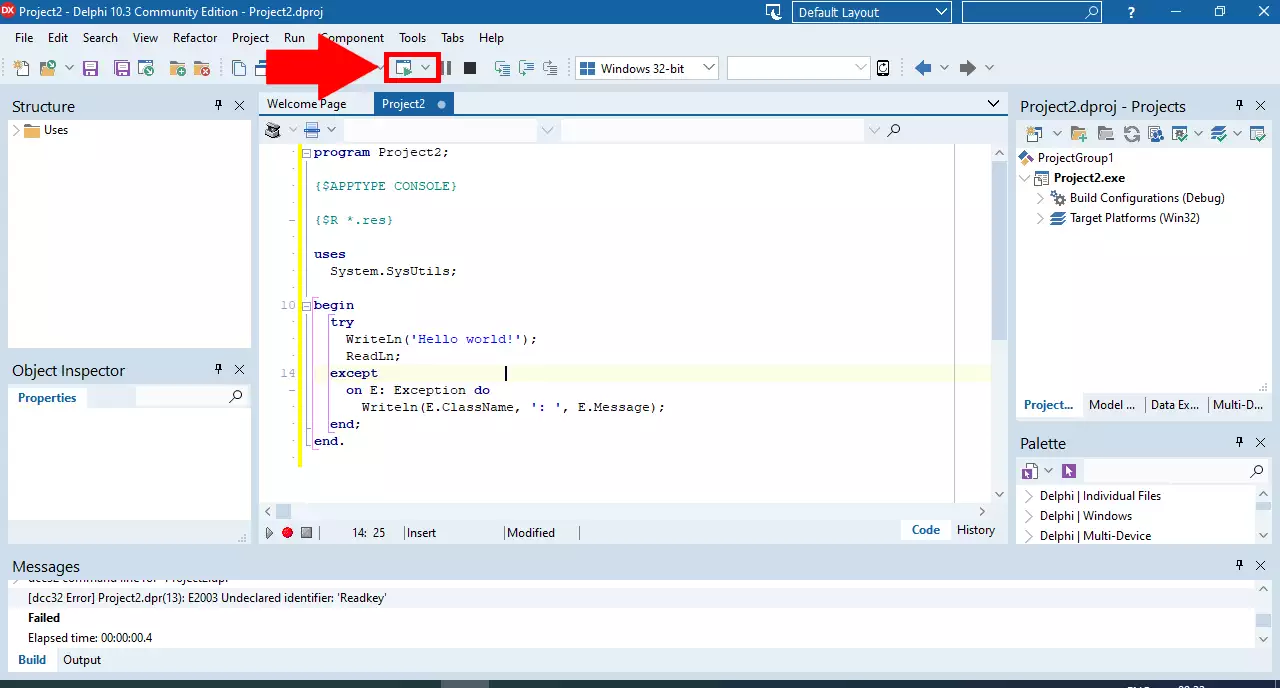
نتيجة الكود الخاص بك
بعد تشغيل برنامجك، يمكنك رؤية الناتج في وحدة تحكم التصحيح (الشكل 3). هنا يمكننا رؤية أن داخل وحدة التحكم، تظهر رسالة "مرحبًا بالعالم!". هذا يشير إلى أن برنامجك يعمل كما هو مقصود. بعد ذلك، سنلقي نظرة على ما يحدث عندما يواجه خطأ.
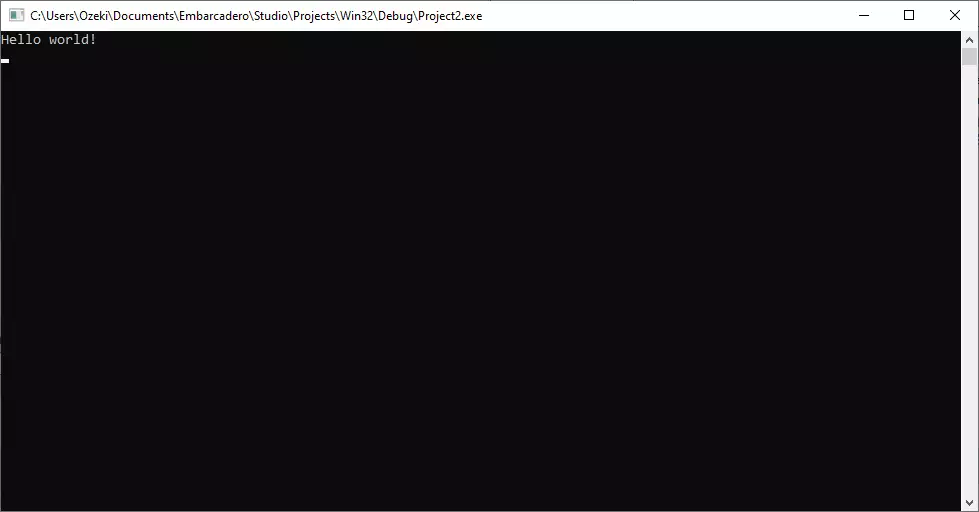
ماذا يحدث إذا ارتكبت خطأ في دلفي
إذا ارتكبت خطأً عند كتابة تعليماتك في دلفي، فستحصل على خطأ في الصياغة. سيتم تمييز السطر الذي يحتوي على الخطأ باللون الأحمر، و سيخبرك الكمبيوتر لماذا لم يفهم التعليمات. لتصحيح الخطأ، تحتاج إلى العودة إلى محرر النصوص وتعديل البرنامج. البرامج تقول إنها "تصحح الخطأ" عندما تصحح الأخطاء.
ما هو خطأ الصياغة في دلفي؟
خطأ الصياغة يعني أنني لا أفهم. إذا تحدثت إلى شخص ما باللغة الإنجليزية و لم يفهم ما تقوله، سيرد بـ "أنا لا أفهم". إذا تحدثت إلى جهاز كمبيوتر بلغة دلفي ولم يفهم الكمبيوتر ما تقوله، فسيرد بـ "خطأ في الصياغة".
في الكود أدناه، سننشئ خطأً عمدًا بعدم وضع فاصلة منقوطة بعد سطر مرحبًا بالعالم. سترى كيف يتفاعل الكمبيوتر، كيف نصلح الخطأ، وكيف نشغل برنامج الكمبيوتر بنجاح.
كيفية التعامل مع خطأ الصياغة في دلفي؟
في هذا الفيديو، سترى كيف يبدو الخطأ في كود دلفي. في الكود أدناه، سننشئ خطأً في الصياغة عمدًا بعدم وضع فاصلة منقوطة بعد سطر مرحبًا بالعالم. سترى كيف يتفاعل الكمبيوتر، كيف نصلح الخطأ، وكيف نشغل برنامج الكمبيوتر بنجاح. يستغرق الفيديو 35 ثانية فقط ويضم جميع عناصر تصحيح الخطأ.
خطأ
إذا فشل الكود الخاص بك في التشغيل لسبب ما، تظهر رسالة خطأ في نافذة جديدة (الشكل 4). هذه النافذة تخطر المطور بالخطأ، كما توفر معلومات حول طبيعة الخطأ. بهذه الطريقة، يكون من الأسهل للمبرمج تحديد الأخطاء في الكود وإصلاحها.
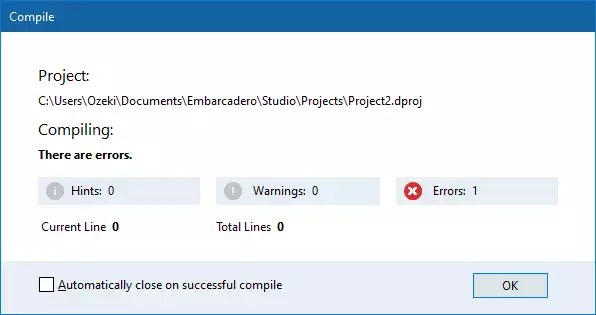
ملخص
من خلال قراءة هذه المقالة، حصلت على معلومات قيمة حول كيفية الاستعداد للبرمجة في دلفي وكيفية بناء وتشغيل أول كود "Hello World" خاص بك. إذا اتبعت التعليمات أعلاه ورحبت بالعالم بنجاح، فقد اتخذت خطوتك الأولى في أن تصبح مطور برمجيات دلفي. يمكنك الآن استخدام حلول Ozeki Delphi SMS التي ستساعدك في تنظيم الرسائل بفعالية كبيرة، حيث يمكنك تخصيص الأكواد المقدمة دون أي قيود.
تعلم المزيد حول تطوير نظام المراسلة الخاص بك باستخدام حلول دلفي. انتقل إلى البرنامج التعليمي التالي حول كيفية إرسال الرسائل القصيرة من دلفي.
قم بتنزيل بوابة Ozeki للرسائل القصيرة الآن وطبق ما تعلمته!
